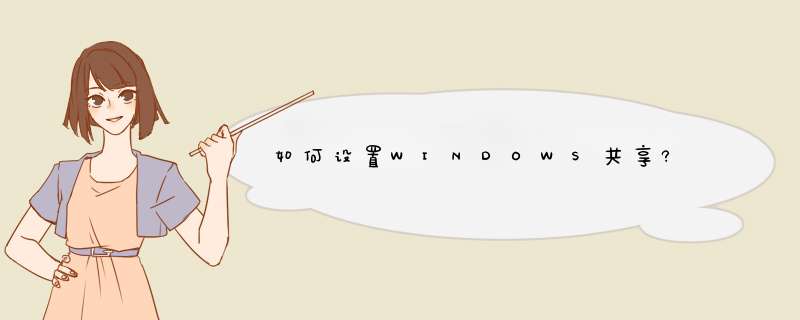
问题描述:
在同一个工作组下,
我原来装的xp系统的共享(右键共享后)上有:
1.本地共享和安全
如果只跟这台计算机的其他用户共享这个文件夹,请将其拖动到共享文档文件夹.
要将这个文件夹及其子文件夹设为专用(只有你可以访问),请选择以下复选框. 将这个文件夹设为专用(M)
2.网络共享和安全
要跟网络用户和这台计算机的其他用户共享这个文件夹,请选择下面的第一个复选框,键入一个共享名.
在网络上共享这个文件夹(S)
共享名(H)
允许网络用户更改我的文件(W)
选择在网络上共享这个文件夹后,网络上的其他计算机可以访问我的共享资料.
由于系统重装后,共享对话框却变成如下:
您可以与网络上的其他用户共享这个文件夹.要共享该文件夹,请单击"共享此文件夹"
不共享此文件夹(N)
共享此文件夹(S)
共享名(H)
注释(C)
用户数限制 允许最多用户
允许用户的数量
选择以上共享此文件夹后,同一组上的计算机无法进入我的电脑,查看共享资料.
问如何恢复成第一个(有网络共享和安全的)共享对话框?
解析:
1、简单文件共享(Simple File Sharing)
打开简单文件共享很简单
右键点击驱动器或者文件夹,然后选择属性,出现如图1:
我们只要选中在网络 *** 享这个文件夹。共享以后,“允许网络用户更改我的文件”这一项是默认打开的,所以没有特殊必要的话,我们必须把它前面的勾去掉
共享驱动器会先出现一些安全提示,如图2:
然后点击共享驱动器,就会出现如图一一样的设置。
开启GUEST帐户
这一步很重要
xp默认GUEST帐户是没有开启的,如图3
要允许网络用户访问这台电脑,必须打开GUEST帐户
依次执行"开始-设置-控制面板-管理工具-计算机管理--本地用户和组-用户"在右边的GUEST账号上单击右键,选"属性"然后去掉"账号已停用"选择,98用网络用户登陆,用户名密码同在XP下刚输入的就行
如果还是不能访问,可能是本地安全策略限制该用户不能访问。在启用了GUEST用户或者本地有相应账号的情况下,点击"开始--设置--控制面板--计算机管理--本地安全策略"打开"本地安全指派--拒绝从网络访问这台计算机"的用户列表中如果看到GUEST或者相应账号请删除
设置简单文件共享,网络上的任何用户都可以访问,无须密码,简单明了。
2、高级文件共享(Professional File Sharing)
xp的高级文件共享是通过设置不同的帐户,分别给于不用的权限,即设置ACL(Access Control List,访问控制列表)来规划文件夹和硬盘分区的共享情况达到限制用户访问的目的。
第一、禁止简单文件共享:
首先打开一个文件夹,在菜单栏的“工具”,“文件夹选项”,“查看”的选项卡,在高级设置里,去掉“使用简单文件共享(推荐)”,如图:
光是这样并不能启动高级文件共享,这只是禁用了简单文件共享,还必须启用帐户,设置权限,才能达到限制访问的问题。
第二,设置帐户
进入控制面板的用户帐户,有计算机的帐户和来宾帐户。仅仅是开启GUEST帐户并不能达到多用户不同权限的目的。而且在高级文件共享中,Windows XP默认是不允许网络用户通过没有密码的账号访问系统。所以,我们必须为不同权限的用户设置不同的帐户。
假如网络其他用户的访问权限都一样(大多数情况都是这样),我们只需设置一个用户就行了。在用户帐户里,新建一个用户,由于我们必须考虑网络安全性,所以所设用户必须为最小的权限和最少的服务,类型设置为“受限制用户”。如上图的AAA用户。
在默认的情况下,xp新建帐户是没有密码的,上面说过,默认情况下xp是不允许网络用户通过没有密码的帐户访问的。所以,我们必须给刚刚添加的AAA用户填上密码。
添加用户也可以这样进行:打开 控制面板,“管理工具”,“计算机管理”,“系统工具”,“本地用户和组”,“用户”,在右边的窗口,按右键新建用户,如图:
如果你希望网络用户通过此帐户访问系统而不需要密码,需要更改xp的安全策略:
打开控制面板,“管理工具”,“本地安全策略”,展开“本地策略-安全选项”,双击“账户: 使用空白密码的本地账户只允许进行控制台登录”,并停用它,然后确定。如图:
注意在Home版的Windows XP里是没有组策略的。
第三、设置共享
做好以上的设置就可以设置共享了,点击一个文件夹,属性,共享选项卡,嘿嘿,跟刚刚的不同了吧,下面还多了个权限的按钮。如图:
点击权限,默认是EVERYONE,也就是每个用户都有完全控制的权限如图:
这设置不安全,所以我们要把EVERYONE删除了。
下面添加AAA的权限,按“添加”,查找用户名“AAA”,确定之后就组和用户中就有了,如图:
其中(BIGEAST\AAA)表示计算机bigeast中的AAA用户。
如果我们设置AAA有只读权限,只需要在“读取”那里打勾就行了。
权限的说明:
读取权限允许用户:浏览或执行文件夹中的文件。
更改权限允许用户:改变文件内容或删除文件。
完全控制权限允许用户:完全访问共享文件夹。
如果设置不同的帐户不同权限,重新一次以上步骤。
特别注意,打开了高级共享,系统的所有分区都被默认共享出来,必须把它改回来。
第四、网络用户访问共享文件夹
如果网络用户的 *** 作系统是NT/2000/XP的话,访问时候提示用户密码,只要输入刚刚设置好的帐户密码就可以正常访问了。否则无法访问。
如果客户机的 *** 作系统是Windows 95/98/Me,可以设置在登录Windows时直接登录到网络,这样就可以直接登录Windows xp/2000 /NT。用户名是这一切的关键。然而许多Windows 9X的电脑设置了直接登录到桌面而不需要提供用户名和密码(即Windows 登录)。如果是这样的话,点击 开始-注销,就会显示出当前登录的用户名。只要确定 注销,就可以换用其他用户名登录了。登录后,双击网络邻居图标,就可以浏览所有共享的文件夹和硬盘分区。如果在这一步你遇到了错误,那么可能是没有正确登录造成的
问题一:怎么设置办公室几台电脑文件共享? 首先要确保在一个局域网内,右击我的电脑,属性,计算机名,更改,一般GHOST系统都是默认的WORKGROUP工作组。
你要共享哪个盘就进我的电脑,右击你要共享的盘符。
选择共享选项卡,有一行蓝字:如果您知道不安全方面```` 点击这行字,在d出框中选择 只启用文件共享。然后看看属性界面的共享选项卡,把 在网络上共享这个文件夹 前面打上勾,确定。
搞定
问题二:家中两台电脑如何设置共享文件夹? 1 首先把两台电脑设置成相同的工作组名 我的电脑属性-计算机名-更改
2 两台电脑都添加IPX/SPX协议 具体做法 网上邻居属性-本地连接属性-选中INTERNET协议 TCP/IP 点安装,选择安装里面的协议 就可以了
最后如果A电脑要看B电脑的内容 把B电脑的文件共享,然后在A电脑的网上邻居里就可以看到B电脑共享的文件了
防火墙设置不当,需要打开B的防火墙的“允许局域网用户共享我的资源”的选项。
感谢的话别说了,给分就好,哈哈~
问题三:如何使几台电脑之间设置文件共享? 选择你要共享的文件夹--右键-俯共享--点那行蓝色的字“如果您知道在安全方面的风险,但又不想运行向导就共享文件,请单击此处。”--只启用文件共享--在网络上共享这个文件夹
问题四:两台win7电脑怎么共享一个文件夹 两台win7电脑共享一个文件夹:
1、所有客户机设在同一网段内,如都在192.168.1.*网段内(假设路由器IP是192.168.1.1的话);
方法:客户机设置静态IP,具体参见:jingyan.baidu/...8;
2、所有客户机设在同一工作组内,如都在WORKGROUP,方法参见:jingyan.baidu/...7;
3、WIN7取消默认的密码共享保护,方法:
1)点击桌面上的网络;
2)点击网络和共享中心;
3)点击更改高级共享设置;
4)右面鼠标拉到最下面,点关闭密码保护共享。
4、在其中一台WIN7上选择要共享的文件,鼠标右键选择共享――特定用户;
5、输入Everyone,点添加,选择Everyone,点共享;
6、在另一台WIN7上,打开桌面上的网络,选择对方计算机名,双击共享的文件夹即可访问文件夹里的内容。
问题五:几台电脑如何共享文件 1.启用来宾帐户。
“控制面板-用户帐户-启用来宾帐户”
2.安装NetBEUI协议。
查看“网上邻居”属性――查看“本地连接”属性――点击“安装”――查看 “协议”――看其中NetBEUI协议是否存在,如果存在则安装这个协议,如果不存在则表明已经安装了该 协议,在Winxp系统默认的情况下该协议是已经安装好了的。
3.查看本地安全策略设置是否禁用了GUEST账号。
控制面板――管理工具――本地安全策略――用户权利指派――查看“拒绝从网络访问这台计算机”项的属性――看里面是否有GUEST帐户,如果有就把它删除掉。
4.设置共享文件夹。
你如果不设置共享文件夹的话,网内的其它机器无法访问到你的机器。设置文件夹共享的方法有三种,第一种是:“工具--文件夹选项--查看--使用简单文件夹共享”。这样设置后,其他用户只能以Guest用户的身份访问你共享的文件或者是文件夹。第二种方法是:“控制面板--管理工具--计算机管理”,在“计算机管理”这个对话框中,依次点击“文件夹共享--共享”,然后在右键中选择“新建共享”即可。第三种方法最简单,直接在你想要共享的文件夹上点击右键,通过“共享和安全”选项即可设置共享。
5.建立工作组。
在Windows桌面上用右键点击“我的电脑”,选择“属性”,然后单击“计算机名”选项卡,看看该选项卡中有没有出现你的局域网工作组名称,如“workgroup”等。然后单击“网络 ID”按钮,开始“网络标识向导”:单击“下一步”,选择“本机是商业网络的一部分,用它连接到其他工作着的计算机”;单击“下一步”,选择“公司使用没有域的网络”;单击“下一步”按钮,然后输入你的局域网的工作组名,这里我建议大家用“BROADVIEW”,再次单击“下一步”按钮,最后单击“完成”按钮完成设置。重新启动计算机后,局域网内的计算机就可以互访了。
6.查看“计算机管理”是否启用来宾帐户。
控制面版――计算机管理――本地用户和组――用户――启用来宾帐户。机器重新启动后就可以了。
如果大家想提高访问别人机器的速度的话,还可以做一些相关 *** 作:控制面版――管理工具――服务――Task Scheduler――属性――启动方式改为手动,这样就可以了。
7.用户权利指派。
“控制面板--管理工具--本地安全策略”,在“本地安全策略”对话框中,依次选择“本地策略--用户权利指派”,在右边的选项中依次对“从网络 *** 问这台计算机”和“拒绝从网络 *** 问这台计算机”这两个选项进行设置。
“从网络 *** 问这台计算机”选项需要将guest用户和everyone添加进去;“拒绝从网络 *** 问这台计算机”需要将被拒绝的所有用户删除掉,默认情况下guest是被拒绝访问的。
上述方法的所有步骤并不是设置局域网都必须进行的,因为有些步骤在默认情况下已经设置。但是只要你的局域网出现了不能访问的现象,通过上述设置肯定能保证局域网的畅通
问题六:如何实现多台电脑互联共享文件 复制的
windows 2000文件共享1.访问Windows 2000 中的非共享资源
我们公司用的是局域网,系统有 Windows 98 和Windows 2000 Professional,在 Windows 98 下只要把控制面板的密码项里的“远程管理服务”启用,到其他计算机上输入密码就可远程访问其所有资源,但是在 Windows 2000 下打开“网上邻居”选中某一个计算机,属性里却没有“管理程序”这一项,同样在 Windows 98 里也不能访问到 Windows 2000 系统里的非共享资源,如何解决?
答:“远程管理服务”只有在 Windows 95(安装Windows 95 远程管理服务后)、Windows 98 中才有,而且只能管理共享资源,不能管理其他内容。在Windows 2000/2003 Server 中使用“终端服务”,在Windows XP 中使用远程桌面,均可对计算机进行完全管理。若欲远程管理 Windows 2000 Professional,可以通过安装远程管理软件如 WinVNC、pcAnywhere等来实现。
2.查看谁正在使用共享资源
在 Windows NT 服务器上,可以通过“控制面板→服务器”查看内部网络上哪些计算机正在使用该服务器的共享,并可以随意停止共享,感觉很方便。在 Windows 2000 上好像没有这个功能,不知道哪些用户正在使用共享文件夹。请问,如何查看谁正在使用共享资源呢?
答:在 Windows 2000/XP 中都有这个功能。依次单击“计算机管理”→“系统工具→共享文件夹→会话”,可以查看正在连接到本机访问共享资源的用户。
3.访问网上邻居时显示“服务器没有事务响应”
公司新搭建了一个局域网络,大约 3 00 个节点。中心交换机采用“华为”三层可网管交换机,并划分了 VLAN。每部门为一个 VLAN,每个 VLA为一个网段,同一网段的计算机为一个工作组,计算机系统全是 Windows 2000。网络刚开始运行时,网络上邻居访问很顺利,但近来出了问题,在访问时经常显示“服务器没有事务响应”提示,但这种问题是随机的。请问这是什么原因?
答:估计故障可能是由冲击波、震荡波或其他蠕虫病毒所导致。在 Windows 2000/XP 网络中,实现文件和打印共享时,往往会借助“139”和“445端口进行通讯,并且只有当445 端口无响应时,才会使用 139 端口。因此,在使用文件服务器和打印服务器的公司内部网络或对等网络环境中,都会使用 139 和 445 端口。需要注意的是,一些蠕虫病毒也正是采用这两个端口进行病毒的传播,导致网络服务失败,甚至造成系统瘫痪和数据丢失的恶果。建议在三层交换机和 所 有 计算 机上 均 关闭135、139、445、69、44444、5554”几个端口,以防止病毒的攻击。若欲实现文件资源共享时,可以借助 FTP 服务器;若欲文件打印共享,则可以采用 I打印方式。从而,既保证了不同VLAN间的资源共享又避免了潜在的网络安全问题。
4.隔几天就会无法打开“网上邻居”
公司局域网通过一个 24 口的 D-Link 交换机连在一起,但最近隔几天就会出现无法打开“网上邻居”,但共享打印文件和搜索计算机能找到网上邻居的计算机。现在解决办法是把交换机的电源关闭 20 多分钟后,再接上电源,就一切正常了。每次都要如此 *** 作,非常麻烦,请问这是什么原因造成的,该怎样解决?
答:故障原因可能是以下几个方面:
接地不良或者静电累积。检查......>>
问题七:两台家庭电脑如何实行共享文件? 两台电脑都能上网?那很好办了,把你要共享的文件打开共享,然后点开始,运行&q互ot\\+IP回车,就行了....
如果你的电脑是通过路由自动获得IP的,那么你可以 用ipcofing -all命令来查看你的IP
然后用上面的方法就可以了
你用的是路由共享上网,要两台机子连机玩游戏??
你已经有路由了,只要把游戏设置好就行了....
问题八:如何实现两台电脑文件共享,最简单的方法是怎么样? 在你需要共享的文件上点击右键-属性-共享,勾选在网络上共享这个文件。查出你本机的ip
地址及对方电脑的ip地址,如果你的机器上有防火墙的话将对方ip设定为白名单,然后就可以在对方机子上点击开始运行,然后输入\\你的ip地址,然后点回车,如果没有意外的话在对方机子上就可以看到你机子上的共享文件了。
问题九:同一个路由器的两台电脑怎么共享文件 先把局域网连上,也就是添加一下两台电脑的协议,(网上邻居---右键属性---本地连接---右键属性---添加---协议---选最长的那一个)添加成功后,双击网上邻居,然后查看工作组计算机,(必须在一个组,比如:work workgroup等),查一下如果有了对方的计算机名俯,共享一下你们需要共享的磁盘,接下来就可以共享文件了。
问题十:怎样让家中的两台电脑实现文件共享? 使用的是无线路由器吧,如果是这样,你的两台电脑已经是在小局域网里了。通过设置共享就可实现进入另一台电脑读存文件。
要想共享:首先要对需要共享的内容进行设置,比如想让某台机器的E盘共享,则打开我的电脑,在E盘上右键单击,选择共享选项,在打开的界面中在共享前打钩(视 *** 作系统的不同),然后通过网络邻居搜索到该电脑,也就能看到共享的E盘了。
但这样的设置还仅限于读取,要想取得写入的权利,还需要以下 *** 作,在文件夹选项中取消简单视图(现在没使用XP,所以说法不大准确了),然后在我的电脑、在E盘上右键,选择共享与安全选项,在everyone的用户下权利选项中把所有选项都打上钩,就可以了。两台机器基本都是这样设置。要注意的是,防火墙尽量不要开,系统服务中要允许来宾账户等,具体可以网上搜,也可qq问我513850560
要想保证安全:首先,你的无线路由登录名、密码都应该重设,避免使用默认,登录密码在不影响个人使用便利的情况下复杂程度高一点。具体 *** 作:打开浏览器,网址中输入192.168.1.1,并登陆路由器,在路由器设置界面中按照说明书 *** 作即可。
其次,进一步的安全措施是对共享的访问权限进行设置,设定只有指定账户可以访问,并设置密码,但这在家庭局域网中必要性不大。
希望以上这些对你有用。
问题一:如何在电脑中做共享文件? 两台计算机如何创建局域网,共享文件及宽带交换机共享上网
1、花50多元买以太5 *** 换机(路由器也可,但要比交换机贵得多)。
2、二条直通线(就是咱们现在用的,线序两头一样)
3、从猫出来的宽带信号线插入一个端口,二台电脑分别插入一个端口。
4、设置协议TCP/IP属性。
(1)本地连接
右击本地连接―属性―常规―协议(TCP/IP)--属性―使用下面的IP地址
A电脑:
IP地 址:192.168.0. 2 (这是我使用的)
子网掩码:255.255.255.0
默认网关:192.168.0.1
B电脑:
IP地 址:192.168.0. 3(2―254之间除2以外的数)
子网掩码:255.255.255.0
默认网关:192.168.0.1
(2)宽带连接
右击宽带连接―属性―网络--协议(TCP/IP)--属性―使用下面的IP地址--两台电脑均设为“自动获得IP地址”。
5、这样二台电脑可以同时上网,也可以单独上网。
6、如果想互联共享要设置共享
(1)启用来宾帐户。
开始-控制面版--管理工具--计算机管理-展开系统工具--本地用户和组--用户,在右边会见到一个GUEST用户,双击它,把帐号已停用前面的勾取消。
(2)用户权利指派。
“控制面板-管理工具-本地安全策略”,在“本地安全策略”对话框中,依次选择“本地策略-用户权利指派”,在右边的选项中依次对“从网络 *** 问这台计算机”和“拒绝从网络 *** 问这台计算机”这两个选项进行设置。
“从网络 *** 问这台计算机”选项需要将guest用户和everyone添加进去;“拒绝从网络 *** 问这台计算机”需要将被拒绝的所有用户删除掉,默认情况下guest是被拒绝访问的。
(3)安装协议
开始→控制面板→网络连接→“网络连接就是你目前使用中的局域网连接)上按右键→“属性”→“常规”→“安装”→“通讯协议”→“添加”,此时就可以看到“NetBEUI Protocol”这一项,此项原来是没有的,选取NetBEUI之后,按确定。
(4)建立工作组。
以XP为例,右击“我的川脑”---“属性”,在“计算机名”选项卡中,点“更改”按钮,在下面的“工作组”文本框里输入工作组的名字,随便输,只要保证两台机器工作组一样就行。
或,右键点击“我的电脑”,选择“属性”,然后单击“计算机名”选项卡,看看该选项卡中有没有出现你的局域网工作组名称,如“workgroup”等。然后单击“网络 ID”按钮,开始“网络标识向导”:单击“下一步”,选择“本机是商业网络的一部分,用它连接到其他工作着的计算机”;单击“下一步”,选择“公司使用没有域的网络”;单击“下一步”按钮,然后输入你的局域网的工作组名,这里我建议大家用“BROADVIEW”,再次单击“下一步”按钮,最后单击“完成”按钮完成设置。
(5)设置共享文件夹。
(1)我的电脑→工具→文件夹选项→查看→去掉“使用简单文件共享(推荐)”前的勾。
(2)把你要共享的文件全部放在一个文件夹里,右击这个文件夹--共享和安全,在“共享”选项卡中选中“在网络上共享这个文件夹”复选框,这时“共享名”文本框和“允许其他用户更改我的文件”复选框变为可用状态。用户可以在“共享名”文本框中更改该共享文件夹的名称;若清除“允许其他用户更改我的文件”复选框,则其他用户只能看该共享文件夹中的内容,而不能对其进行修改。设置完毕后,单击“应用”按钮和“确定”按钮即可。
6、关闭防火墙。
打开网上邻里,可看......>>
问题二:如何共享其它电脑上的文件 如果共享文件的话,大家把电脑设置为一个工作组,在把自己的文件夹设置为共享文件夹就可以的啦.(如果是共享上网又是不同的设置,要看你的电脑连接设备啦,而不同的设置啦)工作组(Work Group)就是将不同的电脑按功能分别列入不同的组中,以方便管理。比如在一个网络内,可能有成百上千台工作电脑,如果这些电脑不进行分组,都列在“网上邻居”内,可想而知会有多么乱(恐怕网络邻居也会显示“下一页”吧)。为了解决这一问题,Windows 9x/NT/2000才引用了“工作组”这个概念,比如一所高校,会分为诸如数学系、中文系之类的,然后数学系的电脑全都列入数学系的工作组中,中文系的电脑全部都列入到中文系的工作组中……如果你要访问某个系别的资源,就在“网上邻居”里找到那个系的工作组名,双击就可以看到那个系别的电脑了。那么怎么样才能加入到工作组中呢?其实方法很简单,只需要右击Windows桌面上的“网上邻居”,在d出的菜单出选择“属性”,点击“标识”,在“计算机名”一栏中添入你想好的名字,在“工作组”一栏中添入你想加入的工作组名称。如果你输入的工作组名称是一个不存在的工作组,那么就相当于新建一个工作组,当然也只有你自己的电脑在里面。不过要注意,计算机名和工作组的长度都不能超过15个英文字符,可以输入汉字,但是也不能超过7个汉字。“计算机说明”是附加信息,不填也可以,但是最好填上一些这台电脑主人的信息,如“数学系主机”等。单击“确定”按钮后,Windows 98提示需要重新启动,按要求重新启动之后,再进入“网上邻居”,就可以看到你所在工作组的成员了。相对而言,所处在同一个工作组内部成员相互交换信息的频率最高,所以你一进入“网上邻居”,首先看到的是你所在工作组的成员。如果要访问其他工作组的成员,需要双击“整个网络”,然后你才会看到网络上其他的工作组,双击其他工作组的名称,这样你才可以看到里面的成员,与之实现资源交换。除此之外,你也可以退出某个工作组,方法也很简单,只要将工作组名称改变一下即可。不过这样在网上别人照样可以访问你的共享资源,只不过换了一个工作组而已。也就是说,你可以随便加入同一网络上的任何工作组,也可以随时离开一个工作组。“工作组”就像一个自由加入和退出的俱乐部一样。它本身的作用仅仅是提供一个“房间”,以方便网上计算机共享资源的浏览。
问题三:家用电脑怎样文件共享 第一步:在文件夹上右击选择”属性“。
第二步:选择”共享“菜单,之后点击”共享“按钮。
第三步:选择要共享的用户,点击”共享“即可完成设置。
问题四:如何在自己的电脑上设置共享文件夹? 对着文件夹点右键,然后点共享和安全,再点共享,把共享此文件夹前面的小圆圈选中就OK了
问题五:家中两台电脑如何设置共享文件夹? 1 首先把两台电脑设置成相同的工作组名 我的电脑属性-计算机名-更改
2 两台电脑都添加IPX/SPX协议 具体做法 网上邻居属性-本地连接属性-选中INTERNET协议 TCP/IP 点安装,选择安装里面的协议 就可以了
最后如果A电脑要看B电脑的内容 把B电脑的文件共享,然后在A电脑的网上邻居里就可以看到B电脑共享的文件了
防火墙设置不当,需要打开B的防火墙的“允许局域网用户共享我的资源”的选项。
感谢的话别说了,给分就好,哈哈~
问题六:如何查看自己电脑上所有的共享文件夹 方法1:可以使用DOS命令
打开开始菜单,点运行,输入“CMD”,再输入“net share” 就可以看到你当前打开的共享
方法2:在桌面“场的电脑”右击选择“管理”,打开计算机管理对话框,选择“共享文件夹”,再点“共享”
问题七:怎么在电脑里建立一个共享文件夹 第一,你要创建一个工作组,右击我的电脑选择属性,点开计算机名,其中有个更改选项,设置计算机名称和工作组名称,这里你要将多台电脑的工作组名称设置成一样的(注意:计算机名称也可以设置一下以便区分),然后重启电脑,这样就完成了第一步工作组建立完成。
第二,选择你需要共享的文件夹,点击右键属性,其中有个共享选项,点击网络安装向导下面的一排蓝字,选择只启动共享,完成以后,有两项需要勾选,第一项,只是共享文件但不能更改,第二项勾上就可以更改。
当设置完成之后,别人就可以通过网上邻居访问到你共享的文件夹。(打开网上邻居后点击查看工作组,找到相应的计算机名称,其中就有你共享的文件夹。)希望能帮到你
问题八:如何访问他人电脑上的共享文件夹 首先你要知道,你访问别人电脑,别人电脑和你的电脑处于同一个局域网里,即ip段一致。其次,他要设置共享的属性,在文件夹设置共享属性即可,最后你要访问,需要开启网络发现,这样才可以找到局域网的pc名字,然后点进去查看。
问题九:局域网中两台电脑怎么设置共享文件夹? 。。。。。直接把需要共享的文件夹设置共享,然后在网上邻居里面找到对方的电脑,直接双击就可以了!另一种方法就是设置好文件夹共享以后,在开始菜单里面输入对方的IP地址(双斜杠,例:192.168.1.6),回车就可以看见对方共享的文件夹了。
问题十:一台电脑上的文件共享后,在另一台电脑上怎么找到共享文件 同一局域网内,可以通过开始→运行→\\共享的计算机名字(IP地址)→回车,即可看到共享的文件
欢迎分享,转载请注明来源:内存溢出

 微信扫一扫
微信扫一扫
 支付宝扫一扫
支付宝扫一扫
评论列表(0条)